Cómo deshabilitar el mensaje de instalar plugins faltantes en Firefox
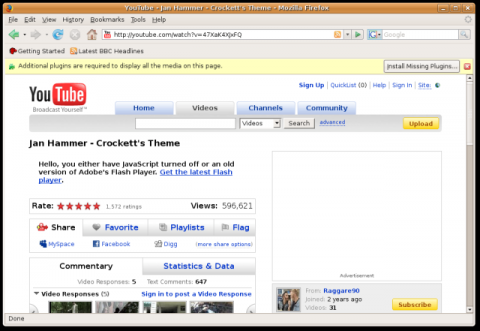
Una de las principales molestias que aparecen al estrenar el navegador web de Mozilla (sobre todo si se acaba de instalar en un ordenador nuevo o se acaba de formatear el equipo) es que cada vez que visitamos una página web Firefox nos lanza una notificación automática en la cual se nos informa que la página que visitamos no se puede visualizar correctamente porque nos faltan algunos plugins, esto sucede sobre todo con los sitios que están basados o utilizan alguna plataforma flash. Ese mensaje se muestra debajo de la zona de barras y por encima de los contenidos del sitio web.
Si siempre se han preguntado cómo deshabilitar estos mensajes aquí os compartimos la solución. Para poder cerrar para siempre este tipo de mensajes (sin tener que dar clic en el icono x) debéis deshabilitarlos desde la configuración de Firefox, para ello sólo tenéis que teclear en la barra de direcciones del navegador lo siguiente «about:config» (sin las comillas) una vez hecho esto aparecerá un desplegado en donde se nos alerta de que cualquier modificación que hagamos podría ser perjudicial para el navegador, aun así y sin importarnos esto, damos clic en donde dice seré cuidadoso, lo prometo.
Ahora en el filtro de búsqueda tecleamos lo siguiente: plugin.default_plugin_disabled enseguida damos doble clic sobre el valor que aparece y listo, después buscamos el parámetro plugins.hide_infobar_for_missing_plugin y hacemos lo mismo. Listo, ya no volverán a aparecer los molestos avisos de que faltan plugins en el navegador.
Además, ya que estamos en esta página de configuraciones, también podréis desactivar el escaneo automático del directorio de plugins, esto puede ser útil para los usuarios que tienen un plugin instalado por ejemplo en Internet Explorer pero que no lo quieren en Firefox. Para esto habrá que crear o modificar el parámetro plugin.scan.plid.all y ponerlo con el valor falso.
Vía | ghacks.net
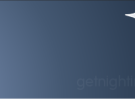
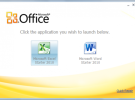
 Cómo influye un buen hosting para el posicionamiento SEO
Cómo influye un buen hosting para el posicionamiento SEO  Estas son las versiones de Internet Explorer que dejarán de tener soporte
Estas son las versiones de Internet Explorer que dejarán de tener soporte  La guerra contra la publicidad, peor de lo que pensábamos
La guerra contra la publicidad, peor de lo que pensábamos